Verifique quais aplicativos estão consumindo rapidamente sua bateria no Android
Miscelânea / / August 04, 2021
Anúncios
Os telefones Android sempre têm baterias grandes em comparação com os iPhones. Isso ocorre porque o sistema operacional Android consome bastante energia e ter uma bateria pequena em um dispositivo Android não é suficiente para um dia inteiro de carga. A maioria dos telefones Android hoje em dia vem com uma capacidade de bateria de cerca de 4.000 mAh. Ainda assim, mesmo isso pode parecer baixo para alguns usuários se eles tiverem alguns aplicativos com bugs ou que consomem muita energia instalados em seu Android Smartphone.
Se você está sempre procurando pelo carregador do seu telefone ou tablet, apesar de ter uma bateria de tamanho decente no seu dispositivo Android, então você precisa verificar qual aplicativo ou serviço está descarregando a bateria. Por padrão, o Android tem uma tela de bateria que exibe o uso da bateria de aplicativos, serviços do sistema e até mesmo hardware em termos de porcentagem desde a última carga completa. Portanto, se você perceber que um determinado aplicativo ou serviço está consumindo muita bateria, você pode desinstalar esse aplicativo ou desabilitar esse serviço para corrigir o problema de drenagem da bateria. Mas como você acessa a tela de uso da bateria em seu dispositivo Android? Isso é o que veremos aqui neste artigo. Então, sem mais delongas, vamos entrar no assunto.
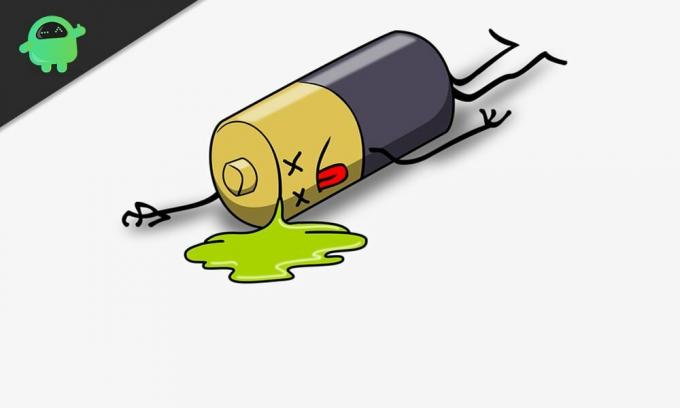
Como ver quais aplicativos estão descarregando a bateria de um telefone ou tablet Android?
Diferentes OEMs Android usam interfaces de usuário diferentes para seus dispositivos Android. Mas o procedimento de acesso à tela de informações da bateria é semelhante em quase todas as IUs. Além disso, a tela de informações da bateria faz parte do sistema operacional Android. Portanto, a informação está acessível em todos os dispositivos Android.
Anúncios
Como abrir a tela de uso da bateria?
Mostraremos como você pode acessar a tela de uso da bateria em um dispositivo Oneplus para fins de referência. Mas o processo será um tanto semelhante com outros smartphones ou tablets Android também.
- Abra “Configurações” em seu smartphone ou tablet Android.
- Role e encontre a opção de bateria aqui. Depois de encontrá-lo, toque nele. Se você não conseguir encontrar a opção de bateria diretamente no menu Configurações, ela está oculta em outro submenu. Nesse caso, clique na barra de pesquisa no menu Configurações e digite “bateria”. Nos resultados, você verá a opção de bateria. Toque nele e você chegará à seção de configurações da bateria.

- Aqui, toque nos detalhes de uso detalhados e você verá um relatório detalhado sobre o uso da bateria por vários aplicativos, serviços do sistema e até peças de hardware. O relatório mostrará o uso da bateria em termos de porcentagem e a avaliação será baseada no seu uso desde a última vez que a bateria foi totalmente carregada.

Se você carregou seu dispositivo recentemente, não adianta verificar o uso da bateria. A maneira ideal de verificar o uso da bateria é carregando o dispositivo a 100% e, em seguida, deixando-o descarregar até o menor número possível (possivelmente entre 1% -5%). Uma vez que o uso da bateria só é monitorado após uma carga completa, carregar o telefone pela metade e verificar também não fará nenhum bem. Você pode obter informações sobre qual aplicativo está usando mais a bateria, mas não obterá informações adequadas sobre a tela do seu dispositivo.
Depois de ver os aplicativos e serviços com uma porcentagem de consumo de bateria em cada um deles, você pode tocar nesses aplicativos e serviços para obter informações mais detalhadas sobre o uso. Como mencionado acima, diferentes telefones Android têm interfaces de usuário diferentes e, aqui, tocar nos detalhes de uso revelou os resultados, mas com um Dispositivo Samsung Android, você terá “Uso da bateria”. Tocar nele fornecerá informações detalhadas de uso de todos os aplicativos e Serviços.

Anúncios
Antes, vários aplicativos de terceiros podiam usar a permissão de estatísticas da bateria para acessar quaisquer detalhes adicionais de consumo de bateria. Mas, com as atualizações recentes do Android, o Google revogou essa permissão e agora tudo o que temos é a própria página de detalhes da bateria do Android. Se você tiver um dispositivo Android com root, poderá usar vários aplicativos de bateria para fornecer informações adicionais sobre o uso da bateria. Mas fazer o root em um telefone Android traz seus próprios problemas. Portanto, recomendamos que você não faça root em seu telefone para verificar o uso da bateria. Mas se você já tem um dispositivo com root, você deve ir para aplicativos como “Better Battery Stats” que usa root acesso no seu telefone para trazer todos os detalhes sobre o uso da bateria do seu smartphone Android ou tábua.
Ainda existem alguns aplicativos que fornecem informações adicionais sobre a bateria, mesmo sem fazer o root em seu dispositivo Android, mas a credibilidade desses detalhes não pode ser verificada. Como o Google agora controla a maioria das permissões relacionadas à bateria, as informações que você obtém de aplicativos de terceiros podem ser imprecisas.
Serviços de hardware e sistema:
Novamente, ao verificar o uso da bateria, você vê apenas quais aplicativos estão usando a maior parte da bateria. Você não consegue ver as informações de uso da bateria de seu hardware e serviços do sistema. Para visualizar essa informação, você precisa selecionar mais opções. Quando estiver na página que exibe as informações de uso da bateria, você verá um ícone no canto superior direito da tela. Toque naquele ícone e você verá a opção “Mostrar uso total do dispositivo”. Toque nele e o uso da bateria dos serviços de hardware e sistema será exibido na tela.
Anúncios

Aqui, você verá seus aplicativos, bem como o uso de bateria não relacionado ao aplicativo. Você verá coisas como tela, WiFi, Cell Standby, sistema Android, sistema operacional Android, Google Play Services, IU do sistema e muito mais.

Vamos dar uma olhada no que são esses serviços.
Tela- Sempre que estiver usando seu dispositivo Android, você interage com a tela e ela é ligada. Toda a energia usada pela tela e sua luz de fundo são exibidas nesta seção da página de uso da bateria. Se você vir um número alarmantemente alto aqui, pode reduzi-lo reduzindo o brilho durante o uso. Você também deve ativar quaisquer efeitos relacionados à exibição e ver se isso diminui o número.
Wi-fi- Se você tem o hábito de ter o Wi-Fi ligado o tempo todo, verá um grande número ao lado dele. O consumo de bateria pelo módulo WiFi é o mesmo quando ele está conectado e quando não está. Quando não está conectado, ele está constantemente procurando uma rede para se conectar. Isso, por sua vez, prejudica sua bateria. Mantenha o hábito de manter o WiFi desligado quando não o estiver usando para se conectar a uma rede.
Celular em espera- Ele mostra o uso da bateria a partir do uso do celular em seu smartphone ou tablet. Se você reside em uma área em que o dispositivo está constantemente lutando para manter uma rede, verá um alto uso da bateria com este serviço também.
Sistema Android- Ele representa o uso da bateria por itens como Configurações, dispositivos Bluetooth e muito mais. Não leva em consideração o uso da bateria pelo sistema operacional. Ele apenas considera os vários serviços que são usados ativamente em um dispositivo Android.
SO Android- Todo o processo em execução em primeiro ou segundo plano do dispositivo funciona com o sistema operacional. Isso, por sua vez, resulta no uso da bateria pelo sistema operacional.
Serviços do Google Play- Os serviços do Google Play são uma necessidade para um dispositivo Android. Ele garante que todos os serviços relacionados ao Google Account Manager, Google Services Framework, Google Backup Transport e muito mais funcionem perfeitamente em seu dispositivo Android. No passado, o Google Play Services era culpado de vários problemas relacionados ao consumo de bateria, mas o Google parece ter corrigido isso com novas atualizações do Android. Mas se você estiver usando um dispositivo Android, o Google Play Services também pode ser a causa do problema com o consumo de bateria. Nesse caso, atualize o Google Play Services em seu dispositivo para a versão mais recente e você deve estar preparado.
Agora você sabe como verificar aplicativos e tudo o mais relacionado ao uso da bateria em seu smartphone ou tablet Android. Se você tiver alguma dúvida ou pergunta sobre este artigo, comente abaixo e entraremos em contato com você. Além disso, certifique-se de verificar nossos outros artigos sobre dicas e truques do iPhone,Dicas e truques do Android, Dicas e truques para PCe muito mais para obter informações mais úteis.
Anúncios O fabricante coreano de smartphones Samsung tem uma sólida reputação em todo o mundo por ser uma organização que…
Anúncios O Smartphone Ulefone Metal é um dos aparelhos muito poderosos lançados neste ano. Vem com…
Anúncios Aqui, vamos orientar sobre como habilitar as opções do desenvolvedor e a depuração USB no Mi 4s. Se…



